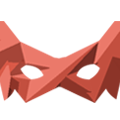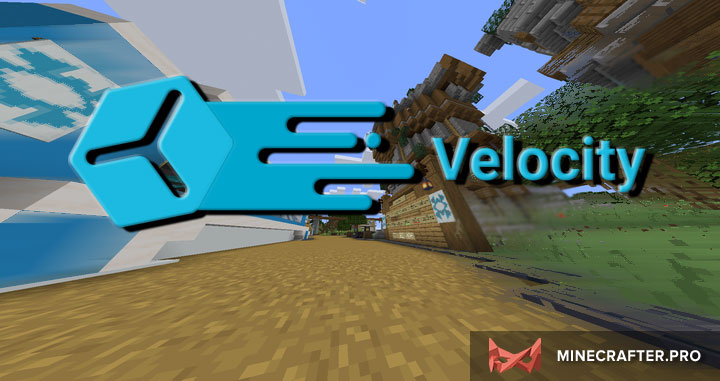
Velocity
Velocity — это невероятно быстрый, расширяемый и безопасный прокси-сервер для Майнкрафт. Он позволяет связывать вместе несколько серверов Minecraft, чтобы они могли отображаться как один.
Быстрый вход в систему, быстрое переключение серверов, оптимизация для получения максимальной отдачи от аппаратного обеспечения Вашего сервера, устойчивость к атакам и защита от доступа злоумышленников к Вашим внутренним серверам — вот основные достоинства представляемого продукта.
Velocity поддерживает некоторые из крупнейших в мире сетей Minecraft, но с не меньшим успехом работает и со множеством небольших сетей. Он может поддерживать до нескольких тысяч игроков на один прокси-сервер. Velocity работает с Paper, Sponge, Forge, Fabric и всеми версиями Minecraft от 1.7.2 до 1.17.
Установка и настройка
1. Установка Java
Если у вас еще не установлена Java, вам нужно будет установить её. Для текущей версии Velocity требуется Java 8 или новее. Однако, начиная с Velocity 2.0.0, потребуется Java 11, как минимум.
2. Загрузка Velocity
Загрузите последнюю версию Velocity. После загрузки переместите файл JAR в специальную папку для прокси-сервера или загрузите его на свой сервер.
3. Первый запуск Velocity
a) запуск Velocity под Windows
В том же каталоге, в котором вы собираетесь разместить файлы прокси, создайте start.bat файл со следующим содержимым:
- @echo off
- pause
Не забудьте вставить вместо velocity.jar название Вашего загруженного файла Velocity JAR.
Запустите батник.
б) запуск Velocity под macOS или Linux
Создайте start.sh файл в том же каталоге, в котором вы собираетесь разместить файлы прокси, со следующим содержимым:
- !/bin/sh
Откройте терминал, перейдите в каталог, в который вы поместили файлы Velocity JAR и start.sh. Введите: chmod +x start.sh, а потом ./start.sh.
4. После запуска
После запуска прокси-сервера в консоли Вы увидите:
Velocity работает, и теперь можно заняться его настройкой. Для закрытия сервера в консоли введите end и нажмите ввод. Прокси-сервер выключится:
Если вы использовали пакетный скрипт Windows, в окне будет предложено:
> Для продолжения нажмите любую клавишу . . .
Вы можете либо нажать клавишу, либо просто закрыть командное окно.
5. Настройка Ваших серверов
Откройте velocity.toml файл в текстовом редакторе и найдите раздел [servers]. В этом разделе должны быть указаны серверы, к которым может подключаться Velocity. Вот как [servers] выглядит изначально:
Слева указывается имя для сервера (например, lobby), а справа — его IP-адрес и порт для него. Внесите свои серверы в список.
try — это перечень серверов, к которым Velocity должна будет пытаться подключить игрока, когда тот впервые заходит на прокси-сервер или его с сервера удаляют. По умолчанию на этом месте указан сервер lobby. Вы же заменяете это имя на имя сервера, который выбрали стартовым для игрока.
Velocity — это легко настраиваемый прокси. Для большинства серверов даже не придётся менять собственные настройки конфигурации. Тем не менее я советую всем, кого заинтересовал данный ресурс, познакомиться с подробным описанием работы с Velocity.
Для Velocity 3.0.0 требуется Java 11 и выше
ВНИМАНИЕ
Поддержка серии Velocity 1.1.x будет продолжаться до выхода Minecraft1.18
ВНИМАНИЕ
Velocity 1.0.x разработчиками больше не поддерживается. Релиз 1.0.10 представлен только в целях доступности